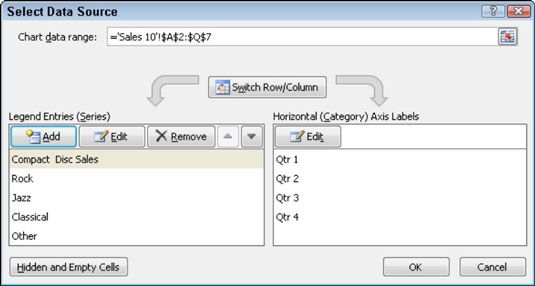Cómo editar la fuente de datos de un gráfico en Excel 2010
Después de crear un gráfico en Excel 2010, puede que tenga que cambiar el rango de los datos de origen que es la base de la tabla. El cuadro de diálogo Seleccionar origen de datos le permite elegir un rango de origen diferente para un gráfico existente. También puede utilizar este cuadro de diálogo para cambiar los valores de fila y columna, cambiar el orden de las series de datos utilizados en el gráfico, e indicar cómo tratar con células ocultas y vacías en el rango de datos que se trazaron.
Seleccione el gráfico y, a continuación, en la ficha Herramientas de gráficos de diseño, haga clic en el botón Seleccionar datos en el grupo de datos.
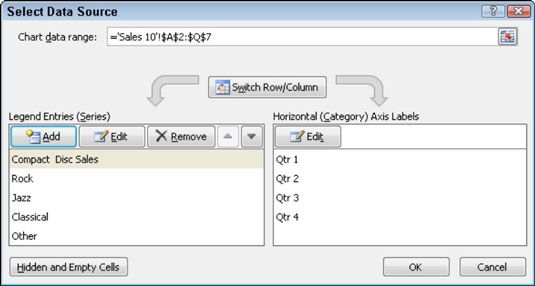
Excel abre el cuadro de diálogo Seleccionar origen de datos.
Haga clic y arrastre en la hoja de trabajo para seleccionar la nueva gama de datos.
El cuadro de diálogo Seleccionar origen de datos se derrumba para que pueda ver fácilmente sus datos. También puede usar el colapso / botón Expandir a la derecha del cuadro Rango de datos Gráfico para seleccionar el rango y volver al cuadro de diálogo.
Suelte el botón del ratón.
El cuadro de diálogo Seleccionar origen de datos vuelve a aparecer y la nueva gama de datos aparece en el cuadro de texto del rango de datos del gráfico.
Haga clic en Aceptar.
El cuadro de diálogo Seleccionar origen de datos se cierra y las actualizaciones de tabla para mostrar la nueva fuente de datos.
Sobre el autor
 Cómo importar una tabla de base de datos en Excel
Cómo importar una tabla de base de datos en Excel En Excel 2013, un método poderoso para recuperar datos desde una fuente de datos externa, tal como una base de datos, es para recuperar la información directamente desde una de las mesas de una base de datos. En las bases de datos relacionales,…
 Cómo importar datos en línea en Excel 2010 con una consulta web
Cómo importar datos en línea en Excel 2010 con una consulta web En Excel 2010, puede utilizar las consultas Web para importar datos directamente de varias páginas Web que contienen tipos financieros y de otro tipo de datos estadísticos que usted necesita para trabajar en una hoja de cálculo.1Haga clic en el…
 Cómo mover un gráfico de Excel 2010 incrustado a su propia hoja de gráfico
Cómo mover un gráfico de Excel 2010 incrustado a su propia hoja de gráfico Excel 2010 incorpora automáticamente los nuevos gráficos en la misma hoja de cálculo como los datos de origen, pero puede que le resulte más fácil trabajar con un gráfico si mueve el gráfico a su propia hoja de gráfico en el libro.1En la…
 Cómo consultar tablas de bases de datos de acceso para importar datos externos en Excel 2013
Cómo consultar tablas de bases de datos de acceso para importar datos externos en Excel 2013 Excel 2013 hace que sea fácil para importar datos en una hoja de trabajo de otras tablas de bases de datos creadas con sistemas de gestión de bases de datos independientes (como Microsoft Access), un proceso conocido como hacer una consulta de…
 Cómo consultar una tabla de base de datos de acceso en Excel 2010
Cómo consultar una tabla de base de datos de acceso en Excel 2010 Excel 2010 puede importar datos de una tabla de base de datos Access 2010 en una hoja de cálculo, un proceso conocido como hacer una consulta de datos externos. Después de importar los datos en Excel, a continuación, puede utilizar los botones de…
 Impresión de un gráfico de Excel 2007
Impresión de un gráfico de Excel 2007 Impresión de un gráfico en Excel 2007 es una brisa, pero el método que elija para la impresión de la tabla depende de si desea imprimir un gráfico incrustado (con o sin los datos de la hoja de trabajo que rodea) o una hoja de gráfico…
 Consulta una tabla de base de datos de acceso en Excel 2007
Consulta una tabla de base de datos de acceso en Excel 2007 Excel 2007 puede importar datos de una tabla de base de datos Access 2007 en una hoja de cálculo, un proceso conocido como hacer una consulta de datos externos. Después de importar los datos en Excel, a continuación, puede utilizar los botones de…
 Base su carta powerpoint 2007 sobre diferentes datos
Base su carta powerpoint 2007 sobre diferentes datos Si usted tiene un gráfico de PowerPoint existente, puede hacer clic en el botón Modificar origen de datos en el grupo de datos de la ficha de diseño para PowerPoint para cambiar los datos que su carta se basa en. Al hacer clic en este botón,…
 ¿Cómo trabajar con datos del gráfico en PowerPoint 2013
¿Cómo trabajar con datos del gráfico en PowerPoint 2013 Los datos que proporciona los números representados en un gráfico de PowerPoint 2013 se almacena en un libro de Excel. Dependiendo de cómo se creó el gráfico, este libro de Excel o bien puede ser un documento libro separado o ser incorporado…
 Personalizar el tipo y estilo de un gráfico de Excel 2007
Personalizar el tipo y estilo de un gráfico de Excel 2007 Cuando se agrega un gráfico a un libro de Excel 2007, una nueva pestaña Herramientas de gráficos de diseño aparece en la cinta. Puede utilizar los botones de comando en la ficha Herramientas de gráficos de diseño para personalizar el tipo de…
 Edición de fuente de datos de un gráfico en Excel 2007
Edición de fuente de datos de un gráfico en Excel 2007 Después de crear un gráfico en Excel 2007, puede que tenga que cambiar el rango de los datos de origen que es la base de la tabla. El cuadro de diálogo Seleccionar origen de datos le permite elegir un rango de origen diferente para un gráfico…
 Cómo convertir tablas viejas de PowerPoint 2007 gráficos
Cómo convertir tablas viejas de PowerPoint 2007 gráficos En las versiones de PowerPoint anteriores a 2007, un programa de accesorios llamada Microsoft Graph, o MS Graph se utiliza para crear gráficos. Si abre una presentación de PowerPoint y hacer doble clic en un cuadro hecho con MSGraph, MS Graph abre…